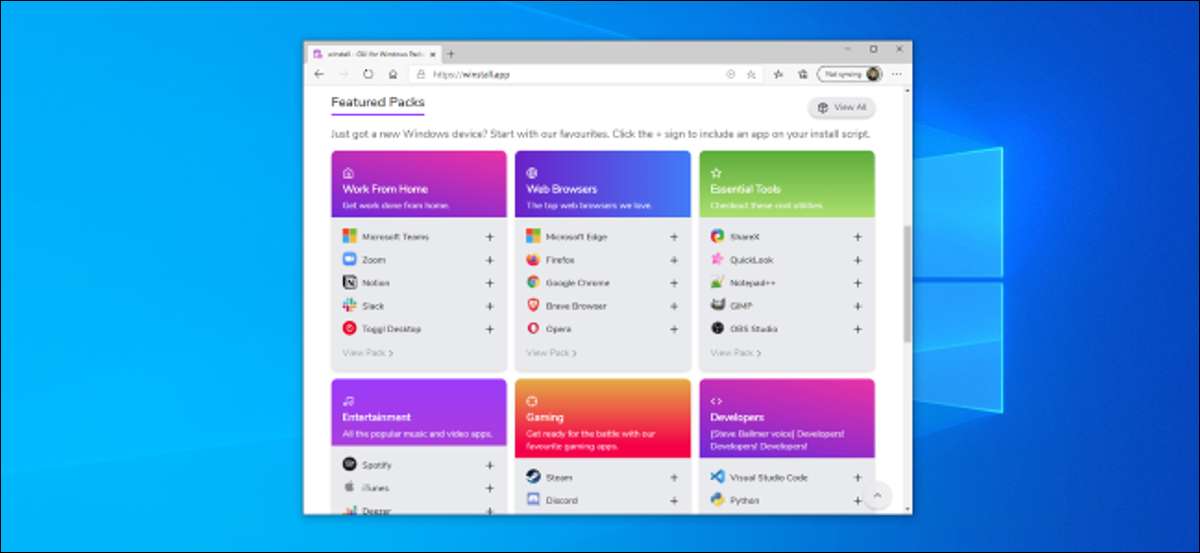 [삼]
Microsoft에는 명령 줄에서 응용 프로그램을 설치할 수있는 새로운 Windows 패키지 관리자가 있습니다. Mehedi Hassan의
Winstall.
몇 번의 클릭만으로 좋아하는 Windows 응용 프로그램을 빠르고 쉽게 설치하는 데 사용할 수있는 쉬운 웹 앱을 제공합니다.
[삼]
Microsoft에는 명령 줄에서 응용 프로그램을 설치할 수있는 새로운 Windows 패키지 관리자가 있습니다. Mehedi Hassan의
Winstall.
몇 번의 클릭만으로 좋아하는 Windows 응용 프로그램을 빠르고 쉽게 설치하는 데 사용할 수있는 쉬운 웹 앱을 제공합니다.
이 작업 방법 : Winstall 및 Winget 설명
[삼] Microsoft의 Windows 패키지 관리자 인 "Winget"이라는 이름의 명령을 사용하여 하나 이상의 응용 프로그램을 빠르게 다운로드하여 설치할 수 있습니다. 그것은 많이 있습니다 리눅스 패키지 관리자 ...에 2020 년 11 월 초 현재 Windows 패키지 관리자는 여전히 미리보기 양식에 있으며 Windows 10에 아직 포함되어 있지 않습니다. 그러나 언젠가는 Windows 10으로 안정적이고 제작됩니다. [삼] 그것은 훌륭한 뉴스이지만 대부분의 사람들은 그래픽 인터페이스를 사용하여 앱을 설치하는 것을 선호하는 명령 줄을 사용하고 싶지 않습니다. 이것이 타사 응용 프로그램 인 Winstall이 무엇인지입니다. Mehedi Hassan이 만든 Winstall은 브라우저에서 좋아하는 응용 프로그램을 선택할 수있는 웹 기반 인터페이스입니다. 그런 다음 웹 사이트는 선택한 앱을 Winget으로 자동 설치하는 명령을 제공합니다. Winget이 어떻게 작동하거나 명령을 쓰는지 알 필요가 없습니다. [삼] 그것은 많이 있습니다 니누스 그러나 Windows 패키지 관리자를 사용합니다. [삼] Winstall은 훌륭한 이유가 있습니다. 추가 소프트웨어를 설치할 필요가 없습니다. Windows 패키지 관리자와 함께 작동하는 명령을 생성하는 웹 사이트입니다. 컴퓨터에서 무엇을하고 있는지 정확하게 볼 수 있습니다. [삼] 앞으로 Windows 패키지 관리자를위한 다른 그래픽 인터페이스가 될 가능성이 큽니다. Winstall은 첫 번째 인기있는 것입니다. [삼] 관련된: Windows 10의 패키지 관리자 인 "Winget"을 사용하는 방법winstall으로 좋아하는 앱을 설치하는 방법
[삼] 첫째, 당신은해야 할 것입니다 Microsoft에서 Winget을 설치하십시오 ...에 Winget이 설치되어 있지 않으면 Winstall이 작동하지 않습니다. 앞으로 Winget은 Windows 10의 일부가 될 것이며 설치없이 모든 PC에서 Winstall과 같은 도구를 사용할 수 있습니다. [삼] Windows 패키지 관리자가 PC에 설치된 상태에서 Winstall 웹 사이트 ...에 검색 창을 사용하거나 인기있는 앱을 검색하여 설치 스크립트에서 원하는 앱을 추가하십시오. [삼]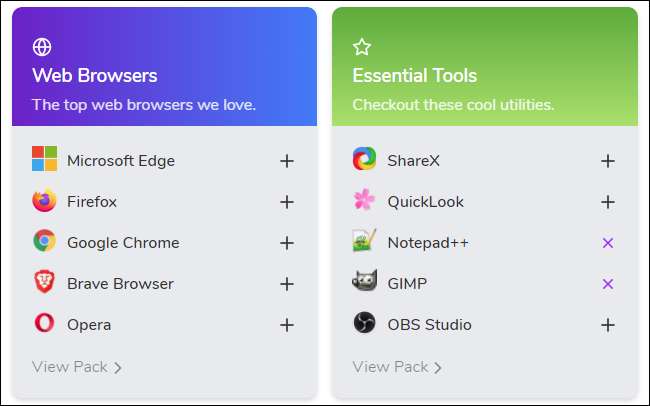 [삼]
웹 사이트에서 모든 좋아하는 응용 프로그램을 선택하면 페이지 하단의 "스크립트 생성"버튼을 클릭하십시오.
[삼]
[삼]
웹 사이트에서 모든 좋아하는 응용 프로그램을 선택하면 페이지 하단의 "스크립트 생성"버튼을 클릭하십시오.
[삼]
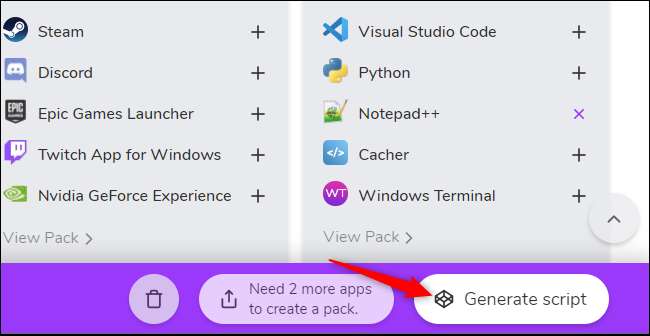 [삼]
Winstall 웹 사이트에서는 앱을 설치하기 위해 실행 해야하는 명령을 보여줍니다. 이 페이지 하단에있는 전체 앱 목록을 볼 수 있습니다. 원하지 않는 것을 제거 할 수 있습니다.
[삼]
[삼]
Winstall 웹 사이트에서는 앱을 설치하기 위해 실행 해야하는 명령을 보여줍니다. 이 페이지 하단에있는 전체 앱 목록을 볼 수 있습니다. 원하지 않는 것을 제거 할 수 있습니다.
[삼]
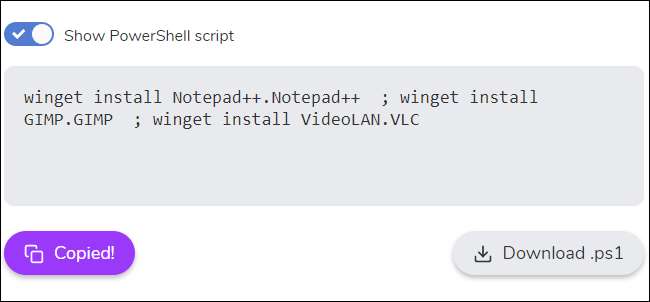 [삼]
그들을 설치하려면,
Windows 터미널
, 명령 프롬프트 또는 PowerShell 창. 예를 들어 시작 단추를 마우스 오른쪽 단추로 클릭하거나 Windows + X를 눌러 "Windows PowerShell"을 선택하여 PowerShell 창을 엽니 다. 관리자로 시작할 필요가 없습니다.
[삼]
[삼]
그들을 설치하려면,
Windows 터미널
, 명령 프롬프트 또는 PowerShell 창. 예를 들어 시작 단추를 마우스 오른쪽 단추로 클릭하거나 Windows + X를 눌러 "Windows PowerShell"을 선택하여 PowerShell 창을 엽니 다. 관리자로 시작할 필요가 없습니다.
[삼]
 [삼]
복사 - 웹 페이지에서 명령 줄 환경에 명령을 붙여 넣은 다음 Enter 키를 누릅니다. (PowerShell을 사용하는 경우 웹 사이트에서 "PowerShell 스크립트 표시"를 선택하십시오.)
[삼]
원하는 경우 .bat 또는 .ps1 파일을 다운로드 할 수도 있습니다. 이것은
스크립트 파일
이를 두 번 클릭하면 페이지에 표시된 명령이 자동으로 실행됩니다.
[삼]
[삼]
복사 - 웹 페이지에서 명령 줄 환경에 명령을 붙여 넣은 다음 Enter 키를 누릅니다. (PowerShell을 사용하는 경우 웹 사이트에서 "PowerShell 스크립트 표시"를 선택하십시오.)
[삼]
원하는 경우 .bat 또는 .ps1 파일을 다운로드 할 수도 있습니다. 이것은
스크립트 파일
이를 두 번 클릭하면 페이지에 표시된 명령이 자동으로 실행됩니다.
[삼]
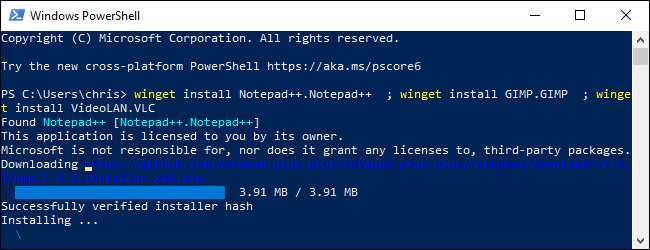 [삼]
이 기능입니다. Windows Package Manager는 명령 줄에서 선택한 앱을 자동으로 설치합니다. 다른 앱과 마찬가지로 제거 할 수 있습니다
표준 제어판
또는 설정 창.
[삼]
관련된:
새로운 Windows 터미널이 준비되었습니다. 여기에 그것은 놀랍습니다
[삼]
이 기능입니다. Windows Package Manager는 명령 줄에서 선택한 앱을 자동으로 설치합니다. 다른 앱과 마찬가지로 제거 할 수 있습니다
표준 제어판
또는 설정 창.
[삼]
관련된:
새로운 Windows 터미널이 준비되었습니다. 여기에 그것은 놀랍습니다
[삼] Winstall 웹 사이트에는 다른 사람들에게 즐겨 찾는 응용 프로그램을 쉽게 배포 할 수 있도록 자신만의 팩을 만드는 기능을 포함하여 다른 유용한 기능이 있습니다. [삼] 우리는 Windows 용 올바른 패키지 관리자를 오랫동안 원했고 Windows 개발자 커뮤니티가 미래에 생성하는 다른 그래픽 솔루션을 확인하게되어 기쁩니다.







